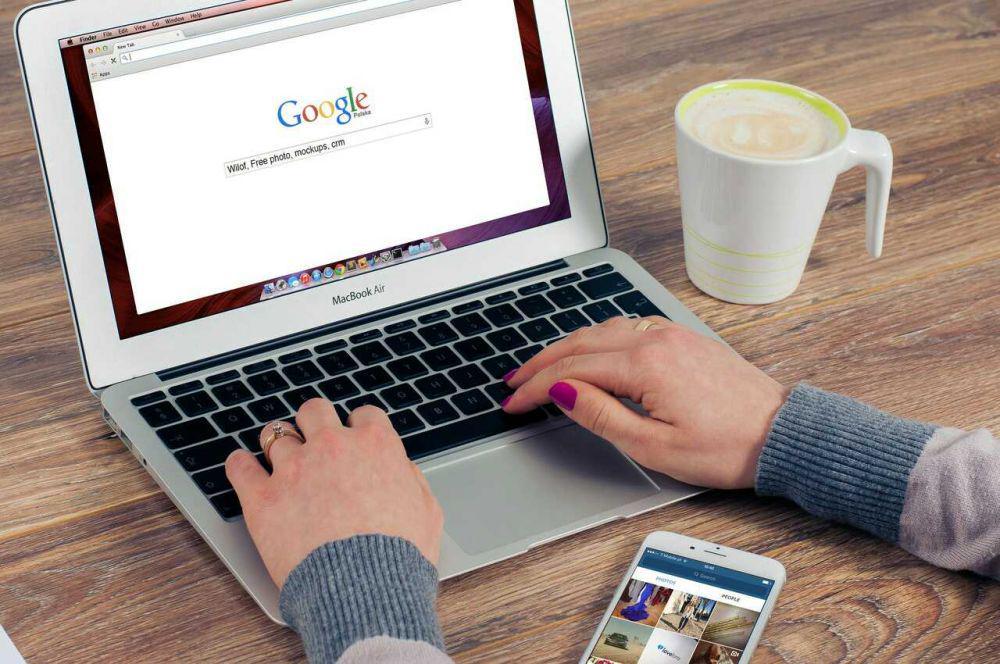ilustrasi browsing (pexels.com/Startup Stock Photos)
Ada beberapa cara yang bisa kamu lakukan untuk menyembunyikan bookmark di Chrome, yaitu sebagai berikut:
Menyembunyikan bookmark di Chrome melalui pintasan keyboard
- Buka jendela browser.
- Tekan Ctrl+Shift+B pada keyboard.
- Bookmark tidak akan ditampilkan ketika membuka situs web baru.
Menyembunyikan bookmark melalui Opsi Menu
- Buka browser.
- Arahkan kursor ke bilah bookmark yang muncul di bawah bilah alamat.
- Klik kanan > hapus centang pada opsi menu Tampilkan Bilah Bookmark.
- Kamu juga bisa melakukan ini dengan klik bilah titik tiga di pojok kanan atas halaman browser.
- Kemudian pilih Bookmark > hilangkan centang pada opsi Tampilkan Bilah Bookmark.
Menyembunyikan bookmark melalui pengaturan browser
- Klik bilah titik tiga di pojok kanan atas layar.
- Pilih Setelan > Tampilan.
- Nonaktifkan opsi Tampilkan Bilah Bookmark.
- Bookmark tidak akan ditampilkan di layar.
Menyembunyikan bookmark di folder lain
- Chrome memungkinkan penggunanya untuk mengelompokkan bookmark dalam folder tertentu. Folder ini bisa diberi nama sesuai kebutuhan kita, misalnya pekerjaan, penelitian, hiburan, dan lain sebagainya.
- Kamu bisa memindahkan bookmark ke folder-folder tersebut supaya sulit ditemukan.
- Klik kanan pada bilah bookmark > Edit.
- Pada jendela yang muncul, pilih folder bookmark untuk menyimpan.
- Klik Simpan.
- Kamu juga bisa memindahkan bookmark dalam jumlah banyak sekaligus.
- Caranya adalah klik bilah titik tiga di pojok kanan atas halaman web.
- Pilih Bookmark > Pengelola Bookmark.
- Pada folder Bilah Bookmark pilih semua situs tersimpan yang akan dipindahkan atau klik Ctrl A pada keyboard.
- Seret bookmark yang dipilih dengan menggeserkan kursor mouse ke arah folder tujuan.
- Selesai.
Menyembunyikan bookmark Chrome melalui Registry Edit
- Pengaturan ini dapat menyembunyikan bookmark sepenuhnya atau secara permanen, seperti dilansir laman Makeuseof.
- Caranya adalah klik Start > ketik Registry Edit. Atau Start > ketik Regedit > Pada jendela User Account Control klik Yes.
- Buka HKEY_LOCAL_MACHINE > SOFTWARE > Policies.
- Klik kanan folder Policies > New > Key.
- Beri nama kunci baru "Google".
- Klik kanan folder "Google" > New > Key.
- Beri nama kunci baru "Chrome".
- Klik kanan di ruang kosong panel utama jendela Registry Edit > New > DWORD (32-bit) Value.
- Beri nama DWORD baru dengan "BookmarkBarEnabled".
- Klik kanan pada nilai "BookmarkBarEnabled" > Modify.
- Di bidang Data Nilai ketik "0"untuk menyembunyikan bookmark. Ketik "1" untuk menampilkan bookmark.
- Klik OK untuk menyimpan perubahan.
- Mulai kembali Chrome untuk melihat perubahan pada bookmark.
Melakukan perubahan pada tampilan bilah bookmark Chrome dapat dilakukan dengan berbagai cara, mulai yang simpel hingga sedikit kompleks. Bagaimana? Sudah berhasil menyembunyikan bookmark pada Chrome? Selamat mencoba!